如何解决win10任务栏不显示输入法图标问题
作者:一只团团 •更新时间:2024-04-27 23:57:46
在日常的工作和生活中,经常需要在中英文之间切换输入法。然而,有时候在桌面任务栏中找不到输入法图标,这通常是由于输入法系统图标被关闭所致。接下来将介绍如何解决"win10任务栏不显示输入法图标"的问题。
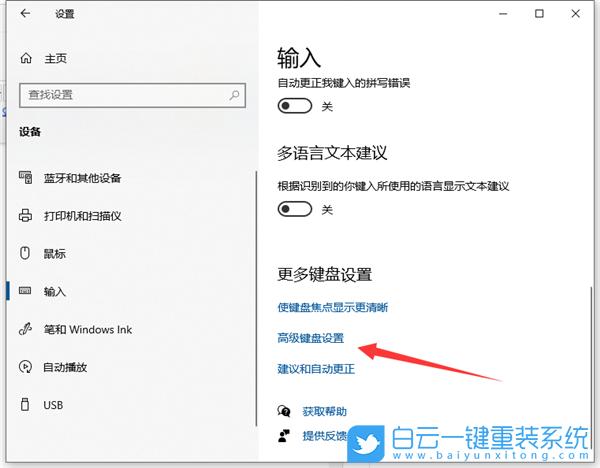
步骤一:打开任务栏设置页面
首先,右键点击桌面底部的任务栏,选择“任务栏设置”,进入任务栏设置页面。
步骤二:找到系统图标设置选项
在任务栏设置页面中,向下滑动直至找到并点击“通知区域”下面的“打开或关闭系统图标”。
步骤三:检查输入指示设置
在“打开或关闭系统图标”页面中,查找输入指示设置。如果显示为关闭状态,则说明“输入法图标”已关闭。
步骤四:开启输入法图标显示
要在任务栏中显示输入法图标,只需将输入指示设置为“开启”即可。
步骤五:确认图标显示
最后回到桌面,查看底部任务栏,您将会发现输入法图标已经显示出来了。从现在起,无论何时需要切换中英文输入法,都可以在任务栏中轻松找到对应的图标。
通过以上步骤,您可以很容易地解决win10任务栏不显示输入法图标的问题,让您的工作和生活更加便利和高效。
本文由用户上传,如有侵权请联系删除!

